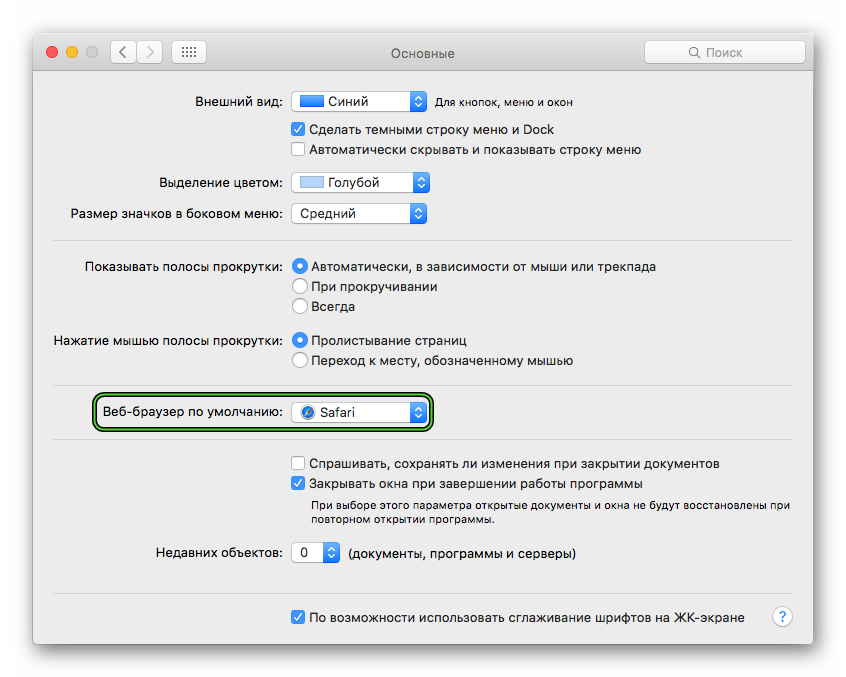В комплекте с любой операционной системой идёт и браузер. Но какой бы не была замечательной ОС, встроенный обозреватель может не подходить пользователю. Тем более, что существует множество сторонних вариантов, среди которых довольно популярный браузер Opera. В этой статье мы расскажем, как Оперу сделать браузером по умолчанию в разных операционных системах.
Общие сведения
Когда вы работаете в самом обозревателе, то все ссылки вы открываете именно в нем. Но при использовании сторонних программ, например, мессенджеров при клике по ссылке она откроется в том браузере, который установлен в системе «по умолчанию». В Windows XP, 7 и 8 – это Internet Explorer или если это Windows 10 – Microsoft Edge, а в Mac OS – Safari.
Изменить в системе веб-обозреватель, чтобы он использовался при открытии всех ссылок из сторонних источников можно двумя способами:
- Через параметры Opera (универсальный вариант). Он подходит даже для мобильных устройств (отдельная инструкция).
- Из настроек операционной системы.
Разумеется, опытному пользователю не составит труда добраться до нужной настройки и изменить все по своему усмотрению. Но вот у большинства людей с этой задачей возникают трудности. По этой причины мы подготовили подробные инструкции.
В самом браузере Опера присутствует опция для того, чтобы он был выбран в системе по умолчанию. Достаточно просто открыть настройки программы и активировать ее.
А вот пошаговая инструкция:
- Запустите Opera у себя на компьютере.
- Кликните по отмеченным пунктам, чтобы вызвать вкладку «Настройки».
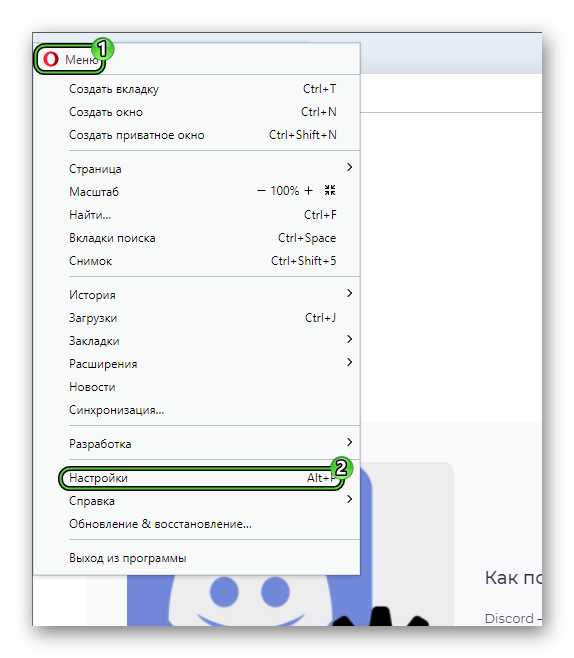
- Пролистайте страничку с параметрами в самый низ.
- Нажмите на кнопку «Установить по…».
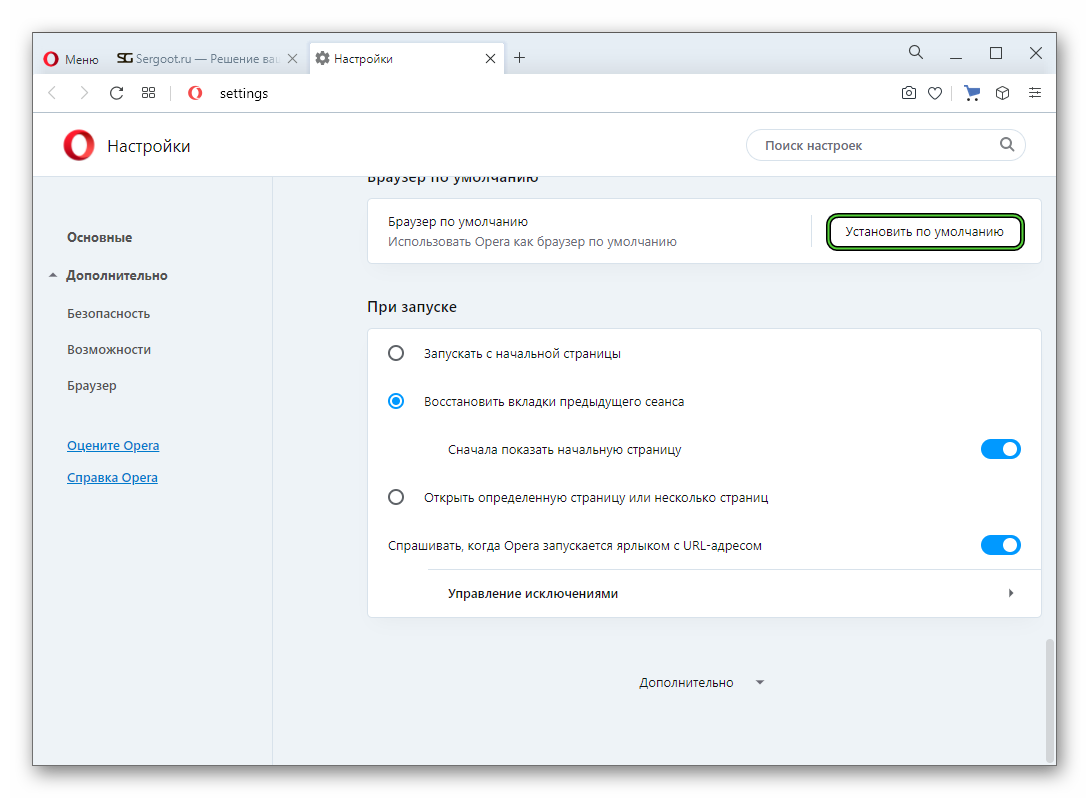
Изменения будут автоматически внесены в операционную систему. Ну а если такой способ не сработал, то переходите к инструкциям для конкретных ОС.
На мобильных устройствах способ несколько иной:
- Откройте мобильное приложение.
- Тапните по красной иконке.
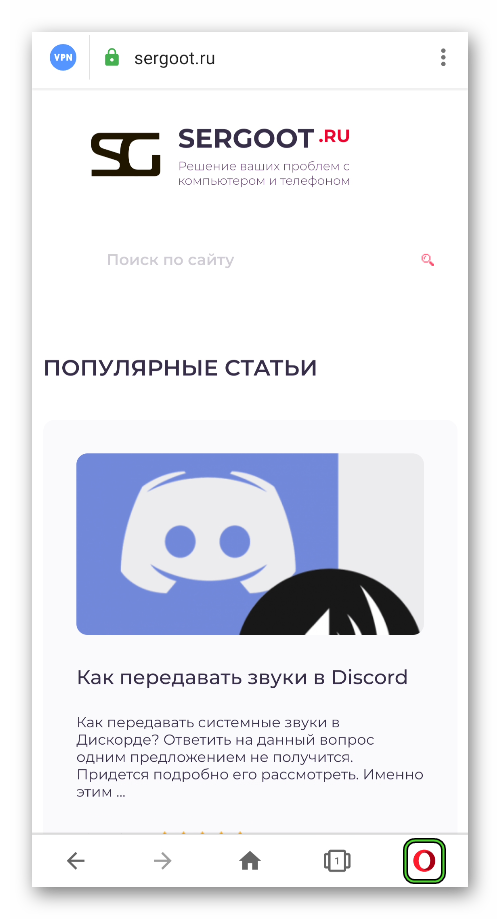
- Перейдите в «Настройки».
- Немного пролистайте страницу вниз.
- Нажмите на отмеченный пункт:
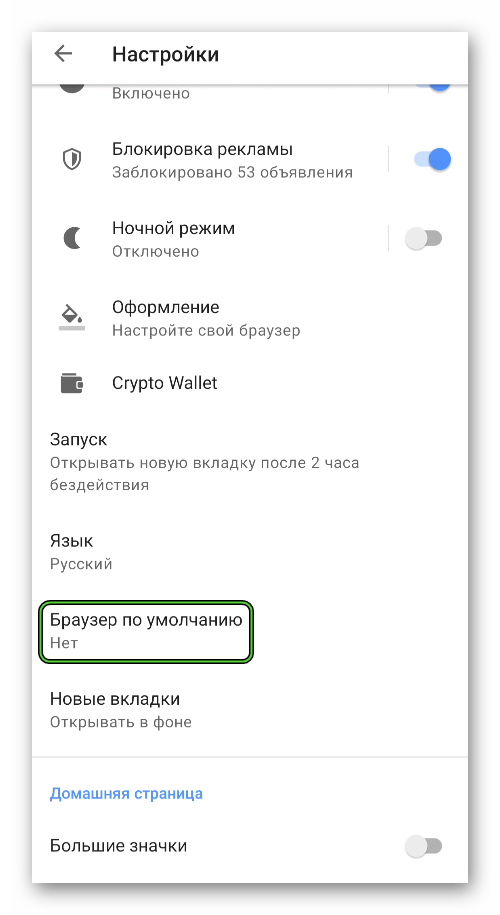
- Следуйте подсказкам на экране, чтобы внести изменения.
При использовании устаревшей версии Оперы или по ряду других причин предыдущий вариант может попросту не сработать. Так что мы разберем отдельные инструкции, которые подходят для Windows разных версий и для Mac OS. Переходите сразу же к нужному разделу статьи.
Windows XP, Vista и 7
Если вы не знаете, как сделать Оперу браузером по умолчанию в Windows 7, Vista или XP, то выполните следующие шаги:
- Откройте «Пуск» и здесь выберите «Панель управления».
- Активируйте режим просмотра «Категория».
- Далее перейдите в раздел «Программы».
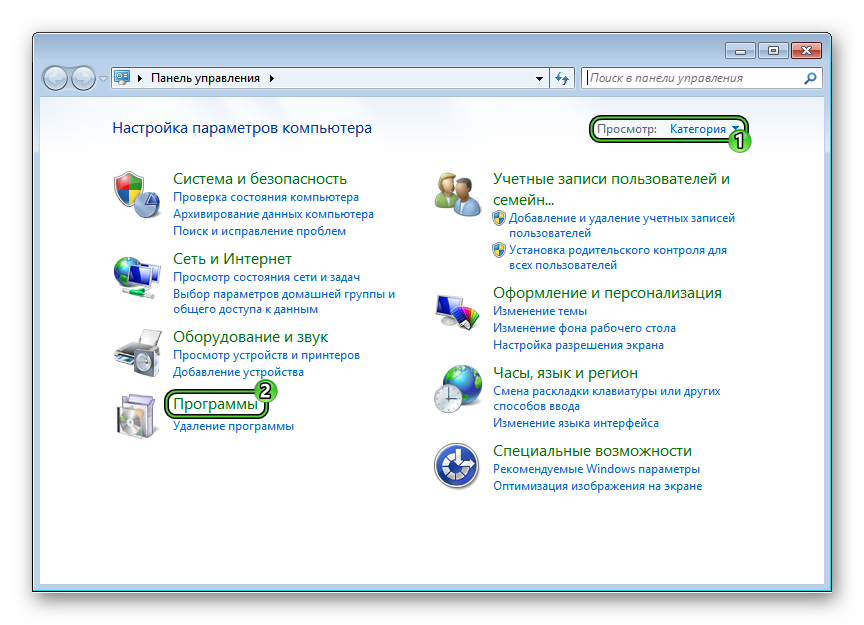
- Кликните по пункту «Программы по умолчанию».
- Завершите настройку, действуя по подсказкам.
Windows 8, 8.1 и 8
Простая инструкция, как сделать Оперу браузером по умолчанию в Windows 10 (также подходит для Вин 8 и 8.1):
- Нажмите Win + I на клавиатуре.
- Откройте блок «Приложения».
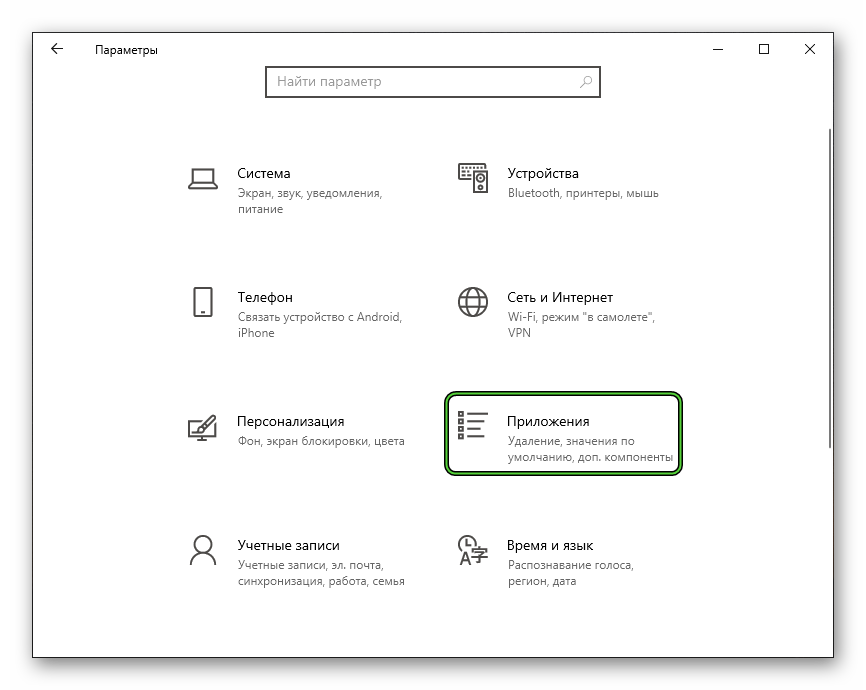
- Здесь откройте раздел «Приложения по умолчанию» с левой панели.
- В пункте «Веб-браузер» выберите Opera Internet Browser.
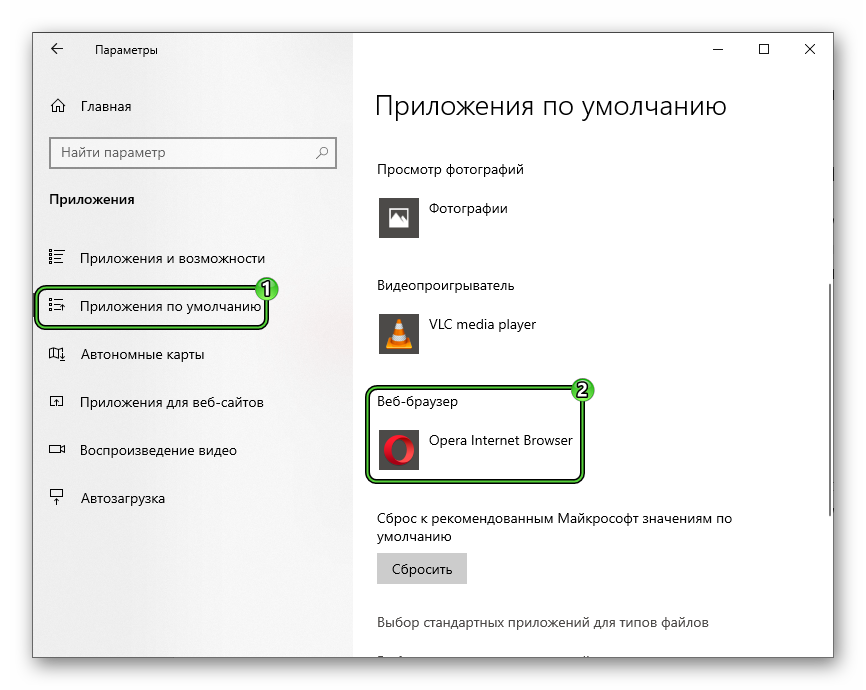
Mac OS
Выбрать Оперу как начальный обозреватель в операционной системе Mac OS ещё проще:
- Откройте страницу «Системные настройки» любым удобным способом. Например, нажмите на «шестеренку» на нижней панели Dock.
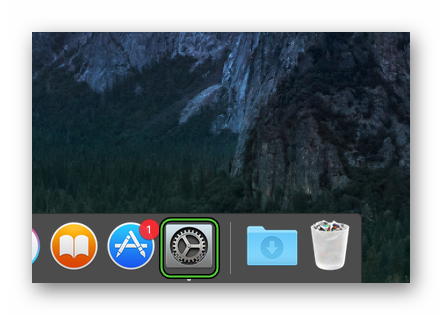
- Далее, перейдите в раздел «Основные».
- Измените содержимое отмеченной графы на Opera.